Bevor Sie lernen So rippen Sie Blu-ray für Plex, erlauben Sie uns, Ihnen einen kurzen Hintergrund zu Plex zu geben. Diese Mediensoftware ist ein Server, der entwickelt wurde, um Video-, Audio- und Bilddateien, einschließlich derer aus dem Internet, für eine umfangreiche Wiedergabe zu organisieren. Sie ermöglicht ihren offiziellen Kunden, solche Mediendateien auf ihren Medienplayern wie Mobilgeräten, Web-Apps, Streaming-Boxen und Smart-TVs zu streamen. Darüber hinaus ist es Freemium, das die Medien auch ohne einen Cent bezahlen kann, abspielt. Abgesehen davon ist Plex auch als kostenpflichtiges Abonnement erhältlich, bei dem die Premiumfunktionen, einschließlich Live-Fernsehen und mobiler Synchronisierung, zugänglich sind.
Andererseits, warum sollten Sie Blu-rays für Plex rippen? Nun, Leute, die Plex als Teil ihres Heimkino-Entertainments verwenden, können ihre Lieblings-Blu-ray-Filme auch ohne Blu-ray-Player auf dem Fernseher ansehen. Und ja, Sie haben Recht. Die einzige Möglichkeit, dies zu tun, besteht darin, die Disc zu rippen. Glücklicherweise finden Sie unten die beste kostenlose Möglichkeit, diese Aufgabe auszuführen.
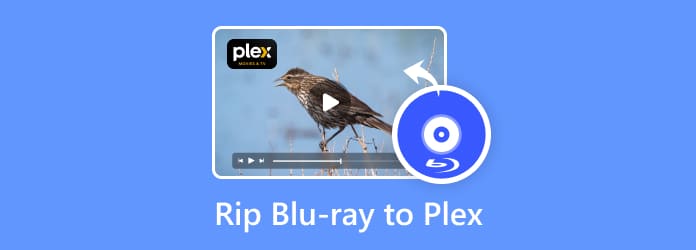
Teil 1. Unterstützt Plex Blu-ray?
Unterstützt Plex Blu-ray? Nein. Plex kann keine optischen Datenträger oder Disk-Image-Formate wie Blu-ray, DVD, Video_TS, IMG, ISO oder MDMV abspielen. Plex unterstützt diese Formate nicht. Wir können jedoch Blu-rays für Plex rippen und den Inhalt in kompatible Medienformate konvertieren.
Von Plex Media Server unterstützte Video-/Audioformate:
- Videoformat: MKV, MP4, MOV, MPEG, MWV, AVI usw.
- Audioformat: M4A, FLAC, DTS, AC-3, AAC, MP3 usw.
- Untertitelformat: VOBSUB, PGS, SRT usw.
Welches ist das beste Dateiformat für Plex Media Server?
Das MKV-Format mit den Videocodecs H.264 und den Audiocodecs AAC ermöglicht Ihnen eine qualitativ hochwertige Wiedergabe auf verschiedenen Plex-Geräten.
Darüber hinaus eignet sich der MKV-Container am besten für die Speicherung mehrerer Audio- und Untertitelspuren, sodass er intuitiv für die Verwaltung verschiedener Audiokommentare und Sprachoptionen geeignet ist. Am wichtigsten ist, Plex kann das MKV-Format abspielen. Seine Kompatibilität und hohe Qualität machen es zweifellos zur besten Wahl zum Rippen von Blu-rays.
Teil 2. Beste kostenlose Möglichkeit, Blu-ray für Plex zu rippen
Blu-ray Master Kostenloser Blu-ray-Ripper ist dank seiner hohen Ripping-Geschwindigkeit und anpassbaren Ausgabeparametern zweifellos die beste Wahl zum Rippen von Blu-rays auf Plex. Es ermöglicht Ihnen, Blu-ray-Filme in MP4, MOV, MKV und viele andere digitale Formate zu konvertieren, die auf Plex abgespielt werden können. Unabhängig vom Blu-ray-Typ verarbeitet es die hochgeladenen Blu-rays. Ein Blu-ray-Film kann mehrere Audiospuren und Untertitel enthalten. Mit diesem Tool können Sie die gewünschten Audiospuren und Untertitel manuell auswählen.
Darüber hinaus können Sie bei Bedarf die bereitgestellten Bearbeitungswerkzeuge nutzen, um Videos zuzuschneiden, Effekte und Wasserzeichen hinzuzufügen. Darüber hinaus können Sie im rechten Bereich eine Vorschau der Videoeffekte anzeigen, um die visuellen Effekte vor dem Konvertierungsvorgang noch einmal anzupassen.
Haupteigenschaften:
- Rippen Sie Blu-rays auf HD und bis zu 4K-Videos.
- Viele anpassbare Ausgabeeinstellungen für Ihre Videoausgabe.
- Unterstützung für 2D- und 3D-Blu-rays.
- Unterstützt fast alle tragbaren Geräte und digitalen Formate.
Kostenfreier Download
Für Windows
Sicherer Download
Kostenfreier Download
für macOS
Sicherer Download
Hier ist eine vollständige Anleitung zum Rippen von Blu-rays für Plex.
Schritt 1. Holen Sie sich den Ripper kostenlos auf den Computer
Zunächst müssen Sie Folgendes herunterladen und installieren Blu-ray-Ripper für Mac und Windows auf Ihrem Computer.
Schritt 2. Legen Sie die Blu-ray ein
Legen Sie nach der Installation der Software die Blu-ray in das Laufwerk Ihres Computers ein und starten Sie die Software, sobald sie bereit ist. Klicken Sie auf der Benutzeroberfläche auf CD laden und durchsuchen Sie die Blu-ray im eingeblendeten Fenster. Sobald Sie ausgewählt sind, klicken Sie auf OK Taste.

Schritt 3. Wählen Sie das MKV-Format
Klicken Profil , um die Liste der digitalen Ausgabeformate zu öffnen. Sie können MKV zur Suchleiste, um die MKV-Profile zu suchen, und wählen Sie ein MKV-Profil daraus aus.
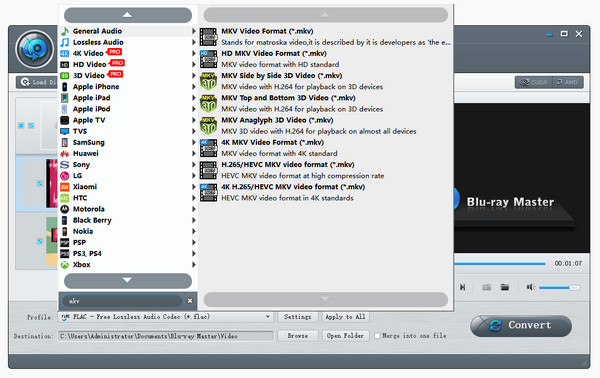
Schritt 4. Festlegen des Dateispeicherorts
So fügen Sie Blu-ray-Filme zu Ihrem Plex-Ordner hinzu. Bewegen Sie den Mauszeiger über das Ziel und klicken Sie auf das Durchsuche Schaltfläche. Wählen Sie dann den Ordner aus, in dem Sie alle Ihre Mediendateien für Plex abgelegt haben.
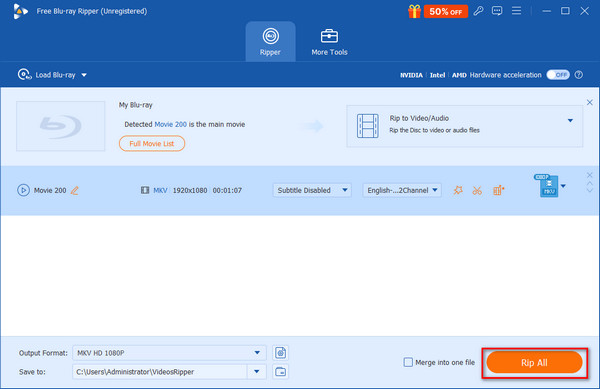
Schritt 5. Rippen Sie die Blu-ray
Danach können Sie bereits mit dem Rippen beginnen. Wie? Klicken Sie auf Konvertieren Klicken Sie unten rechts in der Benutzeroberfläche auf die Schaltfläche „Blu-ray für Plex rippen“. Warten Sie, bis der Vorgang abgeschlossen ist, und überprüfen Sie anschließend Ihren Ordner.

Teil 3. So fügen Sie gerippte Blu-ray-Filme zu Plex hinzu
Nachdem Sie Blu-ray-Filme in das MKV-Format gerippt haben, können Sie sie zur Plex-Bibliothek hinzufügen und sich an der flexiblen, hochwertigen Videowiedergabe erfreuen. Dieser Teil zeigt Ihnen die detaillierten Schritte zum Hinzufügen gerippter Blu-ray-Filme zu Plex.
Schritt 1. Öffnen Sie den Plex Media Server auf Ihrem Computer oder anderen Geräten.
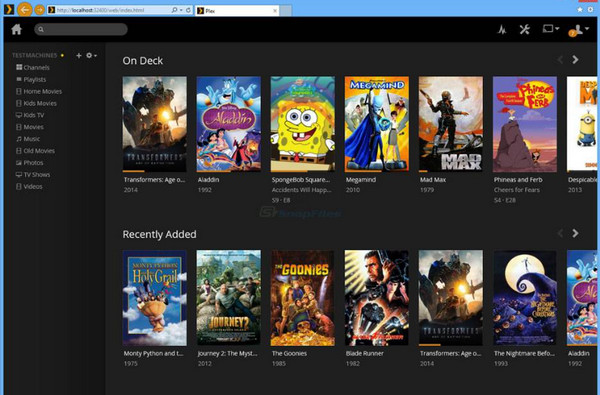
Schritt 2. Klick auf das Einstellungen , wählen Sie Bibliothekund klicken Sie auf Bibliothek hinzufügen.
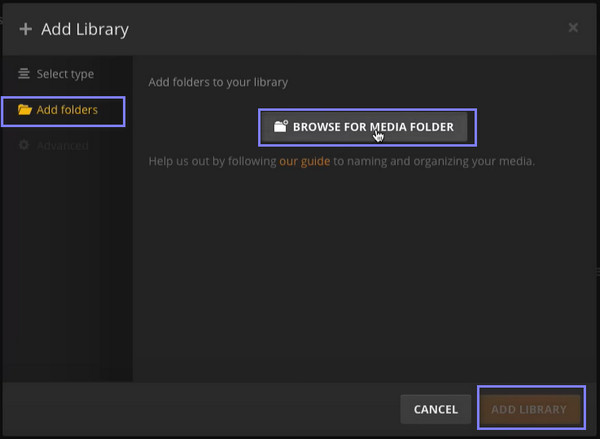
Schritt 3. Wählen Filme als Bibliothekstyp, geben Sie einen Namen und eine Sprache ein und klicken Sie auf Nächste.
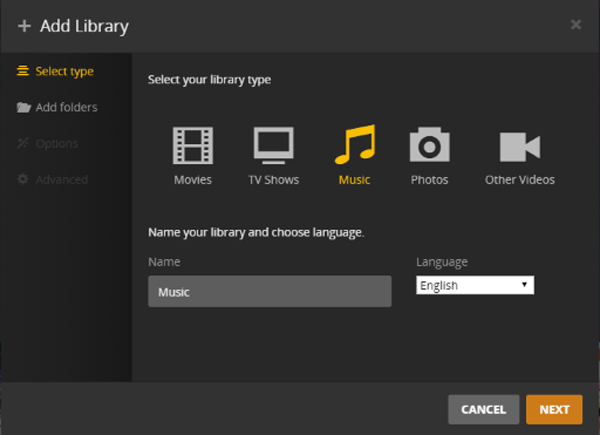
Schritt 4. Drücke den Nach Medienordner suchen Schaltfläche, um Ihren Film hinzuzufügen.
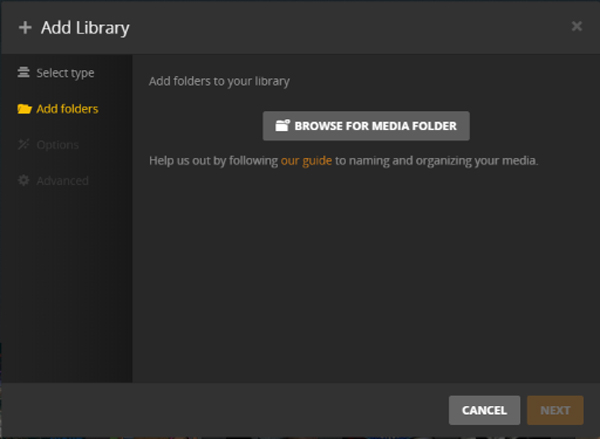
Schritt 5. Sie finden es, indem Sie den Pfad eingeben oder den Standort durchsuchen. Klicken Sie abschließend auf HINZUFÜGEN Taste.
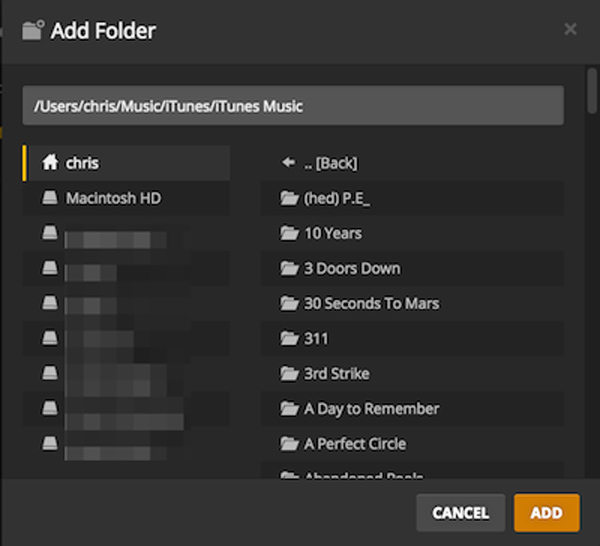
Teil 4. FAQs zum VLC Media Player Review
-
Ist es legal, eigene Blu-rays zu rippen?
Die Rechtmäßigkeit des Rippens von Blu-rays hängt von Urheberrechten und Rechtsprechung ab. Wenn Sie jedoch Ihre eigenen selbstgemachten oder gebrannten Blu-rays haben, ist das Rippen in Ordnung.
-
Kann Plex gerippte Blu-rays abspielen?
Ja, Plex kann gerippte Blu-rays abspielen, solange sie in einem von Plex unterstützten Format vorliegen. Wenn die gerippten Blu-rays jedoch nicht die von Plex unterstützten Formaterweiterungen wie MKV verwenden, können sie nicht abgespielt werden.
-
Erlaubt Plex Raubkopien von Inhalten?
Nein. Genau wie die anderen Medienserver unterstützt oder erlaubt Plex keine Raubkopien von Blu-ray-, DVD- und Videoinhalten. Damit soll illegales Streaming auf der Site verhindert werden.
-
Kann Plex ohne Transkodierung abgespielt werden?
Ja. Plex kann Videos und andere Medieninhalte ohne Transkodierung wiedergeben, allerdings unter bestimmten Bedingungen. Die folgenden Bedingungen müssen erfüllt sein. Erstens muss das Medienformat dem von Plex unterstützten Format entsprechen, z. B. MKV. Zweitens muss die Bandbreite ausreichen und drittens dürfen die Untertitel nicht transkodiert werden.
-
Kann Plex 4K-Dateien abspielen?
Ja. Plex kann 4K-Inhalte wiedergeben. Um 4K wiederzugeben, müssen Sie jedoch sicherstellen, dass das von Ihnen verwendete Gerät auch 4K-Videos unterstützt. Andernfalls können Sie die Inhalte zwar wiedergeben, aber nicht in den Genuss der 4K-Anzeige kommen.
Einpacken
Schließlich können Sie Blu-ray zu Plex rippen-unterstütztes Video, wann immer Sie möchten. Wir hoffen, Sie finden diesen Beitrag so hilfreich, wie er sein sollte. Sie müssen kein Geld ausgeben, nur um Ihre Blu-rays in ein digitales Video umzuwandeln. Was Sie brauchen, ist einfallsreich zu sein, um gute und kostenlose Lösungen zu finden. Wenn Sie jetzt besonders leistungsstarke Software und Verfahren für Ihre Ripping-Aufgaben wünschen, dann sollten Sie am besten die aktualisierte Version von Blu-ray Master's ausprobieren. Free DVD RipperWenn Sie das tun, erhalten Sie mit Sicherheit die besten Ergebnisse, die Sie mit jedem beliebigen tragbaren Player abspielen können.
Mehr von Blu-ray Master


